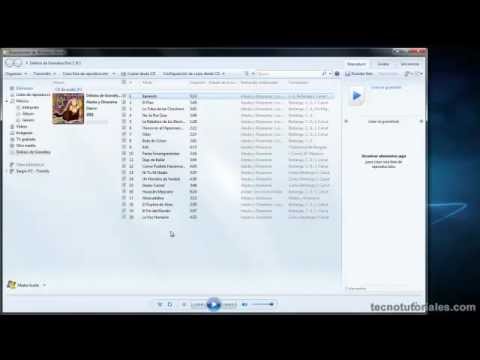Lo primero que probablemente querrá hacer cuando tenga en sus manos una Galaxy Tab es ver videos. Hay una variedad de modelos para elegir de la serie Galaxy Tab y cada uno tiene una pantalla grande y clara que no lo decepcionará. Ver películas en una Galaxy Tab es divertido y fácil de hacer, incluso si no eres muy técnico en lo que respecta a estos dispositivos.
Pasos
Parte 1 de 3: Descarga de una aplicación de reproductor de video

Paso 1. Abra Google Play Store
Desde la pantalla de inicio de su tableta, toque el ícono de Google Play Store para abrir la aplicación.
Play Store es el mercado de aplicaciones dedicado donde puede descargar varios tipos de software para su dispositivo Android, incluidas las unidades Galaxy Tab

Paso 2. Busque un reproductor de video para su Galaxy Tab
Toque el icono de la lupa de búsqueda en la parte superior de la pantalla de Google Play e ingrese "reproductor de video" en el campo de texto de búsqueda. Toque la tecla Intro en el teclado de su tableta y aparecerá una lista de aplicaciones relacionadas con su consulta.
Hay toneladas de software de reproducción de video que puede descargar de Google Play Store de forma gratuita o por un pequeño precio. Las opciones populares para Galaxy Tabs son MX Player y VLC para Android

Paso 3. Descargue e instale
Toque el botón "Instalar" junto al nombre de la aplicación de reproducción de video elegida y se descargará e instalará automáticamente en su Galaxy Tab.
Parte 2 de 3: Copiar películas a su Galaxy Tab

Paso 1. Conecte su Galaxy Tab a una computadora
Toma el cable de datos de tu Galaxy Tab y conecta el puerto más pequeño a la base de la tableta. Tome el otro extremo y conéctelo a un puerto USB disponible de su computadora.

Paso 2. Abra el disco de almacenamiento de su tableta en su computadora
Haga clic en el icono de acceso directo "Mi PC / PC" en el escritorio de su computadora y debería abrirse en una nueva ventana.
- Dentro de la ventana Mi PC, debería ver el icono de acceso directo de su Galaxy Tab que aparece debajo de la sección "Dispositivos y almacenamiento extraíble".
- Haga doble clic en este icono de acceso directo y el disco de almacenamiento de su tableta debería abrirse en una ventana separada.

Paso 3. Copie la película en su Galaxy Tab
Navegue hasta la ubicación en su computadora donde está guardado el archivo de película que desea copiar. Una vez que lo encuentre, haga clic y arrastre el archivo a la ventana del disco de almacenamiento de su Galaxy Tab (la que abrió en el Paso 2).
Espere a que el archivo de la película se copie por completo en su tableta, lo que tardará unos minutos dependiendo del tamaño del archivo de la película

Paso 4. Desconecta tu Galaxy Tab de tu computadora
Una vez que se haya copiado el archivo de película, haga clic en el icono del disco con una flecha verde, que se encuentra en la esquina inferior derecha de la pantalla del escritorio junto al reloj, para desconectar de forma segura su Galaxy Tab de su computadora.
Desenchufe el cable de datos del puerto USB de su computadora y su Galaxy Tab
Parte 3 de 3: Ver películas en su tableta

Paso 1. Abra el reproductor de video que descargó
Toque su icono en la pantalla de inicio de su Galaxy Tab para iniciarlo.

Paso 2. Busque la película que desea reproducir
Todas las aplicaciones de reproducción de video en dispositivos Android detectarán automáticamente cualquier tipo de archivo de video guardado en su tableta y lo mostrarán en una lista una vez que se haya iniciado la aplicación de reproducción. Simplemente desplácese hacia arriba o hacia abajo en la lista para buscar el archivo de película que acaba de copiar.

Paso 3. Mira el video
Una vez que haya encontrado el video que desea ver, tóquelo en la lista y debería reproducirse automáticamente.